Rumah >masalah biasa >Bagaimana untuk melaraskan kelajuan main balik video dalam Windows Media Player?
Bagaimana untuk melaraskan kelajuan main balik video dalam Windows Media Player?
- 王林ke hadapan
- 2023-04-24 23:16:067760semak imbas
Windows Media Player digunakan untuk memainkan video. Katakan anda mengambil beberapa nota daripada video dan anda ingin memperlahankan video atau anda ingin mempercepatkan video, maka ini boleh dilakukan. Windows Media Player mempunyai ciri terbina dalam yang dipanggil tetapan kelajuan main balik untuk mengubah suai kelajuan main balik video. Anda juga boleh melihat kelajuan yang diubah suai menggunakan bingkai seterusnya dan sebelumnya yang tersedia di sana. Dalam artikel ini, mari lihat cara menukar kelajuan main balik video pada Windows Media Player.
Tukar kelajuan main balik video pada Windows Media Player
Langkah 1: Buka Windows Media Player
Langkah 2: Buka main balik yang perlu diubah suai Video Kelajuan
Langkah 3: Untuk membuka video, klik pada "Fail " di bahagian atas dan kemudian klik pada Buka daripada senarai yang dipaparkan. Jika anda tidak dapat mencari pilihan menu, klik kekunci Ctrl + m bersama-sama. Kini anda boleh melihat pilihan
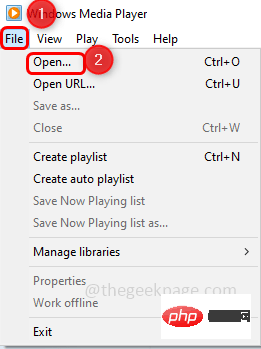
di bahagian atas Langkah 4: Navigasi ke laluan di mana video berada dan pilih video dan klik Klik butang Buka
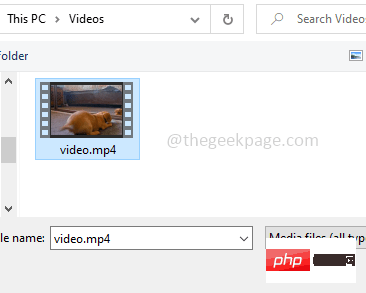
Klik kanan pada video dan klik pada Tingkatkan Ciri
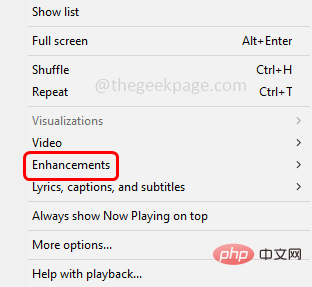
Tetapan Kelajuan Main Semula
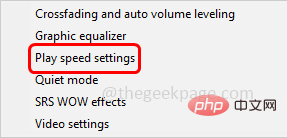
Langkah 9 Langkah: Jika anda mahu
memperlahankan video , seret peluncur ke kiri ke kelajuan di bawah
1.0 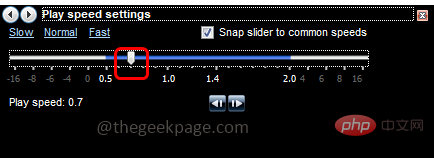
mempercepatkan video, seret peluncur ke kanan dengan kelajuan lebih tinggi daripada 1.0
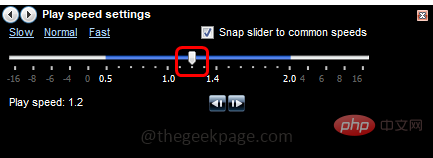
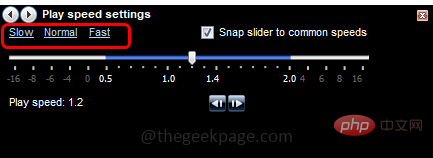
dayakan peluncur snap ke kelajuan biasa dengan mengklik kotak pilihan di sebelah
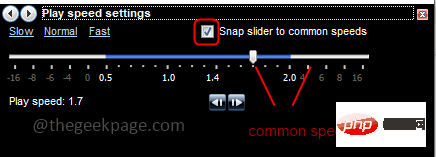
sepenuhnya menukar kelajuan main balik video mengikut keperluan anda, lumpuhkan peluncur tangkap kepada kelajuan biasa anda (yang sepatutnya dinyahtanda), yang boleh dilakukan melalui single Lengkap dengan mengklik kotak pilihan di sebelah
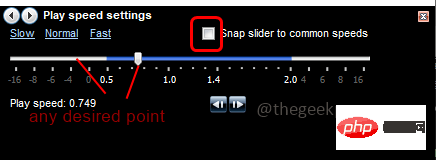
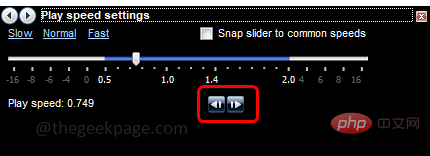
Atas ialah kandungan terperinci Bagaimana untuk melaraskan kelajuan main balik video dalam Windows Media Player?. Untuk maklumat lanjut, sila ikut artikel berkaitan lain di laman web China PHP!

